1、首先在下载CAXA2016资源然后解压
2、下载完成后解压文件。双击文件中”setup.exe“进行安装

3、双击后会弹出如下安装界面。选择程序安装版本,分别为32/64位.由于第七小编系统是64位的,所以选择64位安装。然后点击“确定”

4、接下来选择安装语言。使用默认“中文(简体)”进行安装。然后点击“下一步”
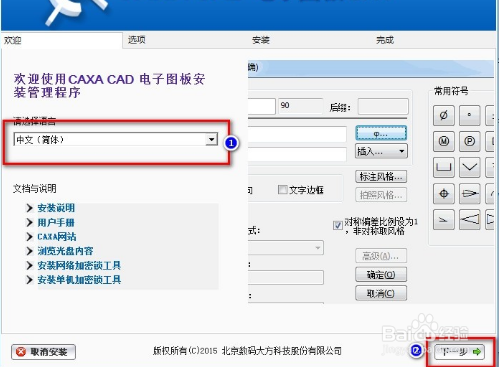
5、接下来选择软件安装组件和安装路径。由于第七小编只需要安装主程序,所以只勾选最上面主程序安装,然后安装路径选择默认。点击“开始安装”.直至软件安装完成
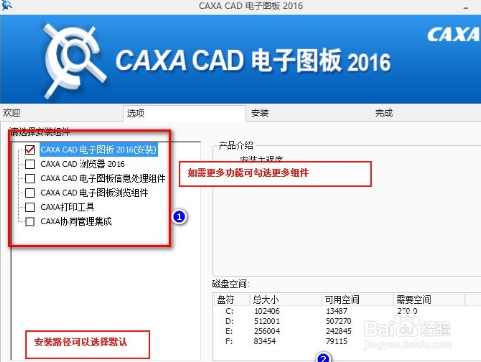
6、软件安装完成之后暂时不要打开软件,将“破解补丁”文件夹下的“64”文件夹中的“DrawLib.dll”复制到软件安装目录B足毂忍珩in64位文件下。例如小编复制路径为:C:\Program Files\CAXA\CAXA CAD\2016\bin64


7、最后打开软件,就可以免费使用Caxa2016 电子图板破解版了

